 Nadawanie georeferencji warstwom projektowym
Nadawanie georeferencji warstwom projektowym Nadawanie georeferencji warstwom projektowym
Nadawanie georeferencji warstwom projektowymUżyj okna Edytuj warstwy projektowe, aby przypisać georeferencje warstwom, które będą korzystać z tej funkcji. Ścieżka dostępu do tego okna została opisana poniżej. Przyjęte ustawienia nadpiszą ustawienia georeferencji dla dokumentu. Po utworzeniu warstwy projektowej z georeferencjami można zaimportować do niej pliki georeferencyjne. Poza tym wyeksportujesz obrazy lub pliki shape.
Jeśli chcesz dokładnie zmierzyć warstwę projektową z georeferencjami, użyj narzędzia Koło wielkie (w zestawie narzędzi Krajobraz), zamiast narzędzi pomiarowych w zestawie Oznaczenia. Zob.: Tworzenie koła wielkiego.
Aby dodać georeferencje do warstwy projektowej, wykonaj następujące kroki:
W menu Narzędzia zaznacz polecenie Organizacja. W zakładce Warstwy projektowe zaznacz żądaną warstwę, a następnie kliknij przycisk Edytuj.
Zaznacz opcję Georeferencje w oknie Edytuj warstwy projektowe. Wybrana opcja odwzorowania pojawi się poniżej.
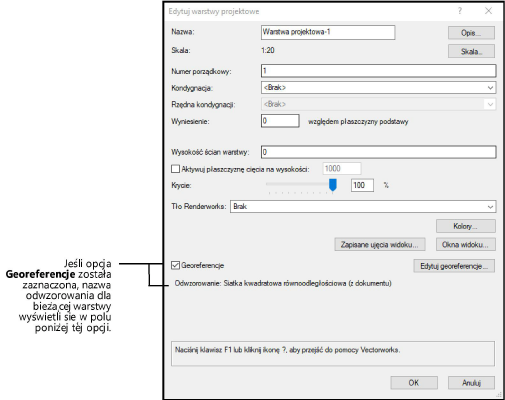
Kliknij przycisk Edytuj georeferencje, aby przejść do edycji ustawień.
Na ekranie wyświetli się okno dialogowe „Georeferencje”. W nim można wskazać, czy warstwa projektowa będzie korzystać z tych samych ustawień co cały dokument, czy też użyje ustawień niestandardowych. Jeśli zdecydujesz się na użycie niestandardowych ustawień dla warstwy projektowej, zdefiniuj pozostałe parametry jak to opisano w zagadnieniu, dotyczącym okna Georeferencje dokumentu.
◙ Kliknij, aby pokazać/ukryć pola.
Wybrane odwzorowanie zostanie uwzględnione w oknie Organizacja.
~~~~~~~~~~~~~~~~~~~~~~~~~